오늘은 간단한 방법으로 안드로이드 스마트폰 속도 향상하실 수 있는 설정 방법에 대해 알려드리려고 합니다. 이미 많은 분이 아실 수 있지만, 혹시 아직 모르시는 분도 계시니 참고해보시기 바랍니다. 또한, 혹시 잘못될 것을 대비해 초기화 방법도 알려드리니 천천히 따라서 설정해보세요.
안드로이드 스마트폰 속도 향상 설정 방법
오늘 알려드릴 안드로이드 스마트폰 속도 향상 설정 방법은 우리가 사용하지 않는 개발자 모드를 통해서 설정하는 방법입니다. 개발자 모드를 건드린다고 해서 혹시 걱정이 되실 수는 있지만, 이미 많은 사람이 사용하는 방법이며 초기화하는 방법도 알려드리니 참고해보시기 바랍니다.
스마트폰 개발자 옵션 활성화 방법

오늘 알려드리는 안드로이드 스마트폰 속도 향상 설정을 하시기 위해선 우선 자신의 스마트폰 설정에 들어가셔서 개발자 모드를 활성화하셔야 합니다.
- 자신의 스마트폰 설정 메뉴
- 휴대전화 정보
- 소프트웨어 정보
- 빌드번호 7번 터치(연속으로)
- '개발자 모드를 켰습니다'라는 안내 문구 확인
스마트폰 인터넷 속도 향상 설정 방법
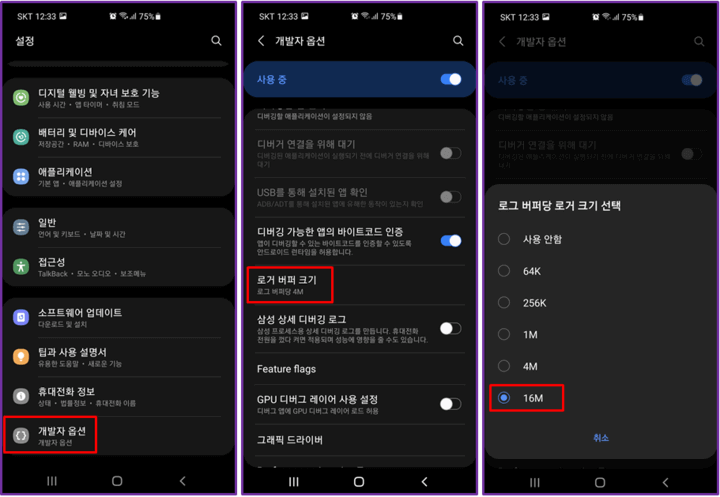
인터넷 스마트폰 속도 향상 설정은 로거 버퍼 크기를 높여주는 방법입니다. 로거 버퍼 크기가 늘어날수록 로딩하는 양이 많아지기에 인터넷 스마트폰 속도가 향상되는 것을 체감하실 수 있습니다. 단, 로거 버퍼 크기가 늘어날수록 지연시간도 늘어날 수 있다는 단점은 있습니다.
- 휴대폰 설정 메뉴에 다시 들어가시면 제일 하단의 개발자 옵션이 활성화된 것을 확인하실 수 있으며 개발자 옵션에 들어갑니다.
- '디버깅' 메뉴 중 '로거 버퍼 크기'에 들어갑니다.
- 기본 로그 버퍼당 로거 크기 선택 창에서 제일 크게 설정해줍니다.
스마트폰 화면 전환 속도 향상 설정 방법
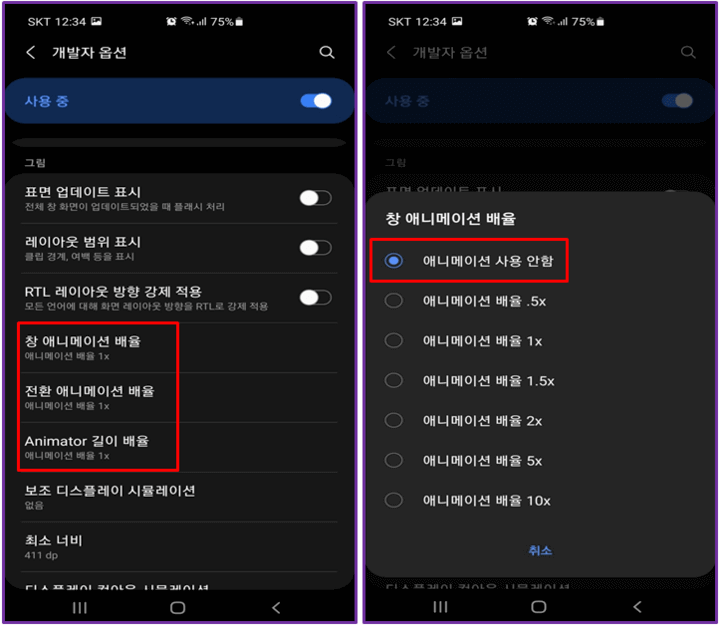
자신의 스마트폰 애니메이션 배율을 사용하지 않으면 스마트폰 화면 전환 속도가 향상되는 것을 체감하실 수 있습니다. 애니메이션 기능은 화면이 전환될 때 부드럽게 전환하는 기능인데 이 기능을 차단하실 경우 즉각 화면 전환이 이루어지는 걸 체감하실 수 있습니다.
- 개발자 옵션 중 '그림' 메뉴에서 '창 애니메이션 배율', '전환 애니메이션 배율', 'Animator 길이 배율' 각각 설정
- 각각 '애니메이션 사용 안 함'으로 선택
* 만약, 즉각 화면 전환되는 것이 싫으시다면 '애니메이션 배율. 5x'를 선택하시기 바랍니다.
스마트폰 개발자 옵션 초기화 방법
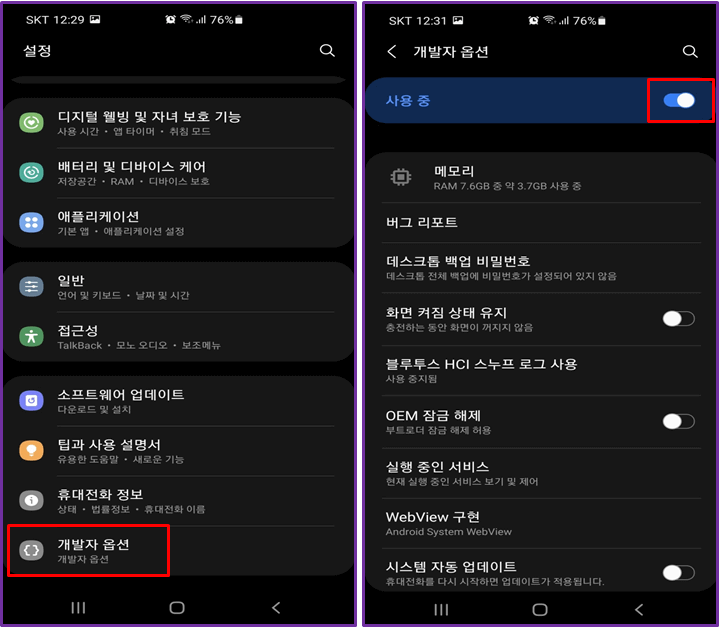
만약 오늘 알려드린 스마트폰 속도 향상 설정 방법을 따라 하셨지만, 그다지 체감이 되지 않으시거나 기존의 설정으로 돌아가시길 원하신다면 개발자 옵션 초기화를 진행하시면 되겠습니다.
- 스마트폰 설정 창의 '개발자 옵션'
- 개발자 옵션 사용 중 설정 바를 비활성화
- 개발자 옵션이 사라지며 기존의 설정으로 돌아가게 됩니다.
오늘은 이렇게 간단한 설정만으로 스마트폰 속도 향상하는 설정 방법에 대해 알려드렸습니다. 위의 방법을 참고하시면 간편하게 스마트폰 속도 향상하실 수 있으며 아래의 정보도 참고하시면 도움이 되실 수 있습니다.
스팸 전화 차단 방법(두낫콜 수신거부 등록시스템 신청)
스팸 전화 차단은 공정거래위원회에서 운영하는 두낫콜 수신거부 등록시스템을 통해서 간편하게 차단하실 수 있습니다. 오늘은 이런 스팸 전화를 차단할 수 있는 두낫콜 수신거부 등록시스템
si12.tistory.com
휴대폰 개인정보 보호 설정 방법(위치, MMS, 개인정보)
최근 페이스북에서 개인정보 유출이 일어나면서 개인정보 보호 설정 방법에 관심이 높아지고 있습니다. 그래서 오늘은 자신의 휴대폰 개인정보 보호 설정 방법으로 위치 설정, MMS 문자, 개인
si12.tistory.com




